Csatlakozz egy padlethez
"Ha gyorsan akarsz menni, menj egyedül. Ha messzire akarsz menni, menj együtt."
Saját padletet bármikor létrehozhatsz! De ha egy másik felhasználó által létrehozott padlet részese szeretnél lenni, szükséged lesz egy kis pluszra. De ne aggódj! Egyszerű! "Menjünk együtt", hogy megmutassam, hogyan 😉.
Amire szükséged van
A padletek alapértelmezés szerint Titkosak. Ez azt jelenti, hogy nem kereshetőek a weben. A következő elemek egyikére lesz szükséged ahhoz, hogy csatlakozhass egy másik felhasználó által létrehozott padlethez:
- A padlet linkje
- A padlet QR-kódja
- A készítő (vagy egy adminisztrátori jogosultságokkal rendelkező személy)e-mail meghívója.
A fenti dolgok mindegyike beszerezhető a padlet létrehozójától. Ha egyszerűen csak szeretnéd felfedezni, hogy mi mindent hoztak létre a Padlet világában, látogass el bátran a fantasztikus Galériánkba.
Csatlakozás egy linkkel
Csatlakozzon egy másik felhasználó által létrehozott padlethez a (padlet készítője által megadott) linkkel. A hozzáféréshez egyszerűen kattintson a linkre, vagy írja be a böngésző címsorába.
A Csatlakozás gombra is kattinthatsz a műszerfalon, és ott megadhatod a linket.
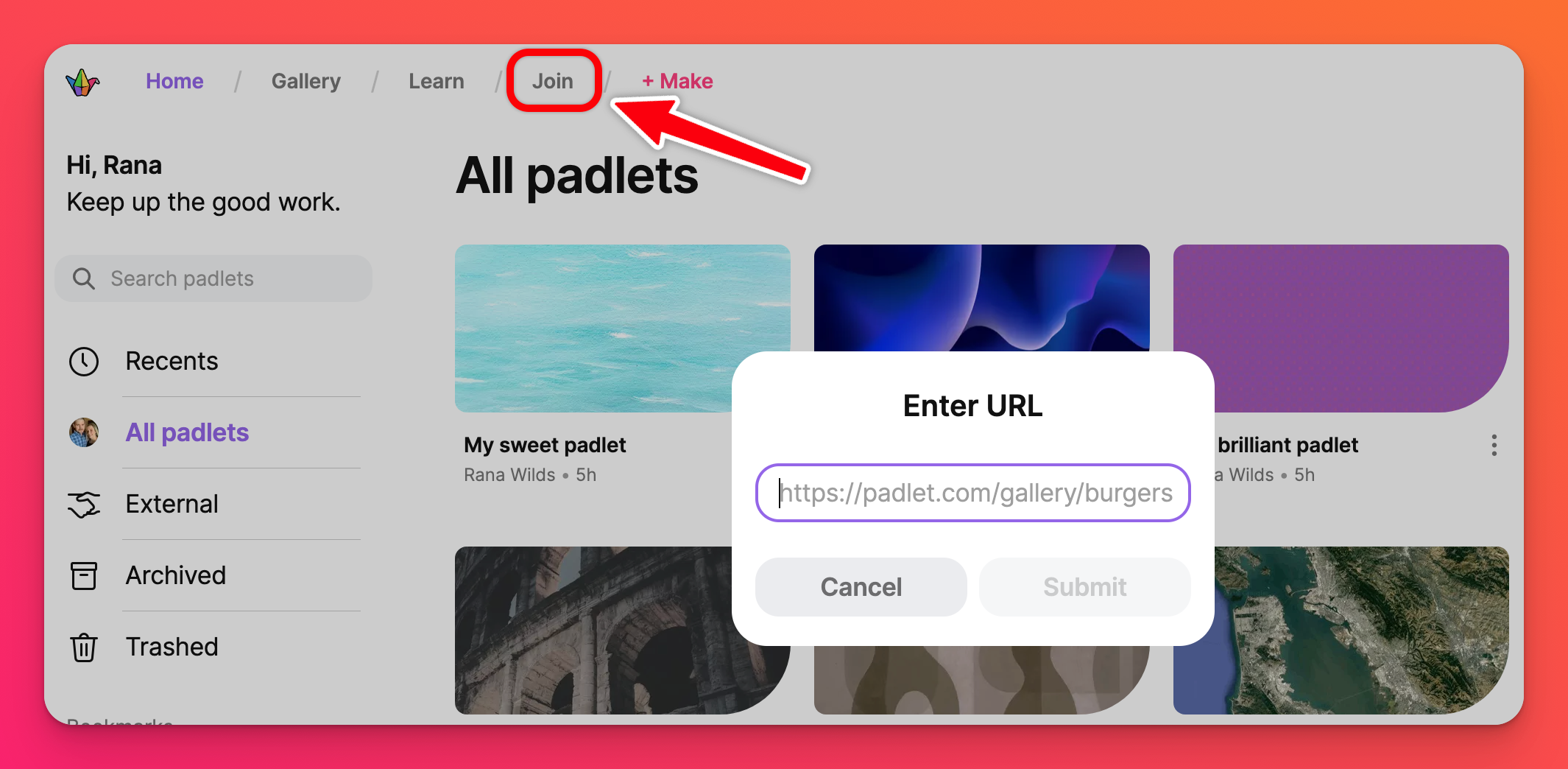
Csatlakozás QR-kóddal
Ha a hozzáféréshez QR-kódot kaptál, használhatod a készüléked vagy alkalmazásod QR-kódolvasóját. Ha az alkalmazást használja, kattintson a képernyő alján található Csatlakozás gombra (gemkapocs ikon ) > QR-kód beolvasása.
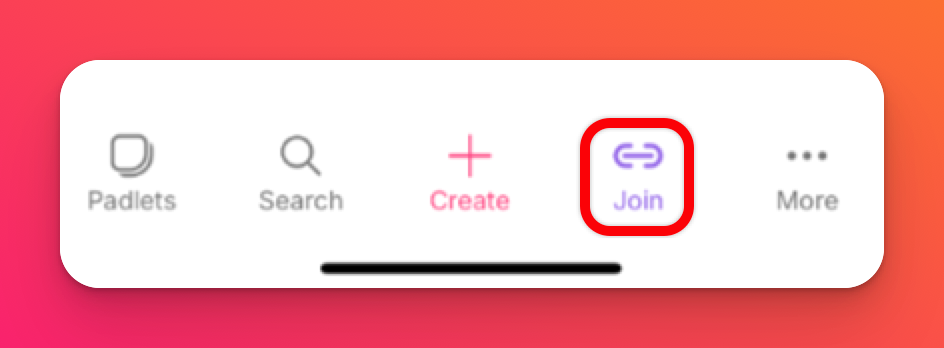 | 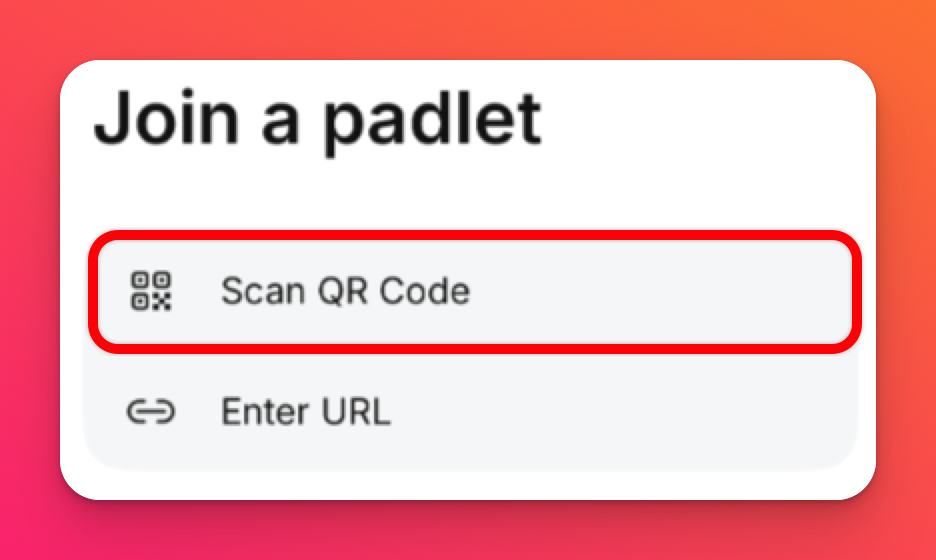 |
Egyes eszközökön a QR-kód megtekintéséhez megnyithatja a kameraalkalmazást. Érintse meg a megjelenő URL-címet, és megnyílik a padlet. Ha a padleten van egy(+) jel, akkor hozzáadhatja a hozzászólásait.
Csatlakozás e-mail meghívón keresztül
Ha e-mailben kapott meghívót a Padletből, csak kattintson az e-mailben található linkre. Ez átirányít a meghívott padletre.
GYIK
Miért írja a padlet, amelyhez csatlakozni próbálok, hogy "Nincs ott semmi / 404 Not Found"?
Amikor az e-mail meghívóban lévő linkre kattintok, egy olyan oldalra kerülök, amely a következőt írja: "A felhasználó open_notification nem létezik." Miért?
Megoldás: Próbáljon meg bejelentkezni a "B" fiókba, és kattintson újra a linkre. Ha ez nem működik, kérjük, értesítsen minket!

